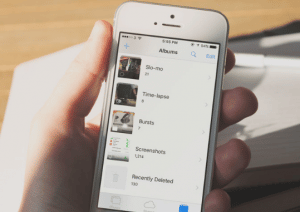Table of Contents
Trik Rahasia Mempercepat Pengiriman File Melalui AirDrop
SitusiPhone.com – Pengguna iOS pastinya sudah tidak asing lagi dengan yang namanya Aplikasi pengirim file AirDrop yang memang merupakan fitur buatan Apple yang bisa digunakan untuk pengriman file lewat Wifi di OS X. jadi di pastikan bahwa anda salah satu pengguna iOS yang sering menggunakanannya. Dengan cara yang sangat simpel untuk mengaktifkannya anda tinggal buka finder, lalu pilih menu AirDrop dan AirDrop pada OS X yang terkoneksi dengan WiFi yang sama akam tampil. Jadi untuk melakukan Share Fila tinggal drag and drop saja.
Tapi yang menjadi kekurangan dari Aplikasi AirDrop banyak yang merasakan agak sedikit lambat dalam melakukan Transfer File untuk yang memiliki ukuran ratusan megabyte sampai gigabyte. sebanarnya dalam hal ini bukan karena kekurangan dari Fitur AirDrop, namun karena masalah jaringan Koneksi WiFi. sedangkan AirDrop secara Default tidak memiliki dukungan untuk mentransfer file antar OS X yang berada di dalam satu jaringan Via Kabel. Nah bagi anda yang memang memiliki keinginan yang erba cepat memang harus cari solusi semacam ini.
Banyak orang pastinya menginginkan pertukaran File lewat AirDrop tetapi juga menginginkan transfer yang cepat. dan yang menarikanya adalah ternyata AirDrop bisa di ubah menjadi WireDrop
WireDrop adalah sebuah fitur yang memungkinkan penggunanya melakukan pengiriman file seperti AirDrop tapi dalam hal ini menggunakan kabel.
Anda bisa melakukan 3 langkah ini di semua Mac untuk saling bertukar data:
- Buka Terminal MacOS terlebih dahulu letaknya di Applications/Utilities.
- Kemudian anda ketikan 2 Perintah sebagai berikut:
sudo defaults write com.apple.NetworkBrowser BrowseAllInterfaces 1 - lalu Tekan Return/Enter dan selanjutnya, masukkan perintah berikut untuk menjalankan Finder ulang:
sudo killall Finder - Sekarang Tutup terminal
Jika sudah melakukan 3 langkah di atas tersebut pada semua OS X yang akan digunakan untuk bertukar file, silahkan anda buka kembali Finder setelah itu anda akses kembali menu AirDrop. walaupun sedang tidak terhubung WiFi, asalkan terhubung menggunakan jaringan yang sama yakni menggunakan kabel, maka nanti anda akan melihat beberapa perangkat Mac lainnya. Jika masih juga belum tampil silahkan reboot/ restart di semua perangkat Mac, Lalu coba lagi.
Dalam hal ini anda juga bisa mematikan fitur ini jika tidak ingin menggunakannya, caranya dengan mengetikan perintah sebagai berikut : defaults write com.apple.NetworkBrowser BrowseAllInterfaces 0
Dengan menggunakan cara ini anda pasti akan merasakan perbedaan dalam melakukan pertukaran data dengan kecepatan 10x lipat. Yang harus anda tahu bahwa Trik ini hanya bisa di gunakan pada perangkat OS X Versi minimal 10.7 atau yang lebih terbaru.
Baca Juga : Cara Termudah Mengatasi Masalah Fitur AirDrop di OS X El Capitan